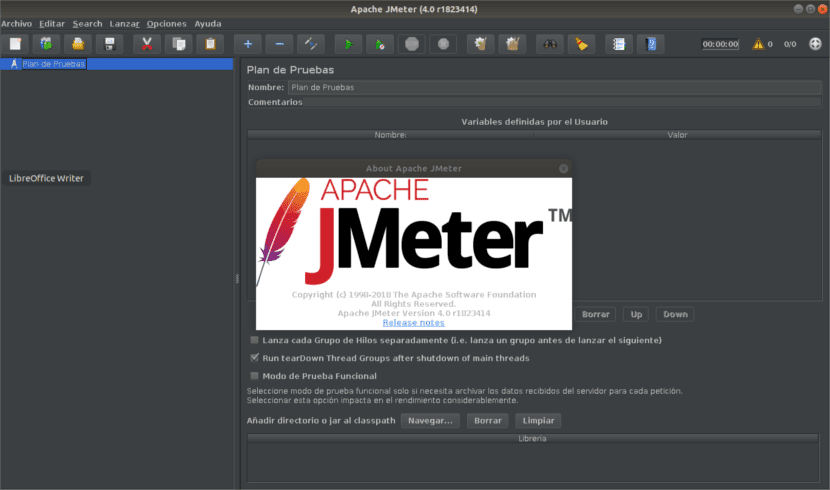
En el següent article anem a fer una ullada a Apache JMeter. Aquesta aplicació és un programari de codi obert que s'utilitza per realitzar proves de càrrega i mesurar el rendiment de sistema. L'aplicació Apache JMeter és una aplicació Java 100% pura. Aquesta aplicació originalment es feia servir per provar aplicacions web o aplicacions FTP. Avui dia, s'usa per a proves funcionals, proves de servidor de base de dades, etc. En aquest article veurem com disposar d'el programa en Ubuntu 18.04.
Apache JMeter es pot usar per a provar el rendiment tant en recursos dinàmics, estàtics com en aplicacions web. Es pot usar per simular una càrrega pesada en un servidor, grup de servidors, xarxa o objecte per provar la seva fortalesa o analitzar el rendiment general sota diferents tipus de càrrega.
JMeter simula un grup d'usuaris que envien sol·licituds a un servidor de destinació i retorna informació d'estadístiques de servidor o servei de destinació a través de diagrames gràfics.
Aquesta aplicació no és un navegador, funciona a nivell de protocol. Pel que fa a serveis web i serveis remots, JMeter no realitza totes les accions admeses pels navegadors. En particular, aquest programa no executa el Javascript trobat en les pàgines HTML. Tampoc representa les pàgines HTML com ho fa un navegador.
Característiques generals d'Apache JMeter
- Una GUI amigable. Resulta fàcil d'utilitzar i no porta temps familiaritzar-se amb la interfície de el programa.
- Plataforma independent. El programa és Java 100%, Per tant, pot executar-se en múltiples plataformes.
- Multifils. JMeter permet el mostreig simultani de diferents funcions per un grup de fils diferent.
- El resultat de la prova es pot visualitzar en un format diferent com gràfic, taula, arbre i arxiu de registre.
- Altament extensible. JMeter també admet complements de visualització que permeten ampliar les nostres proves.
- Estratègia de proves múltiples. JMeter admet moltes estratègies de prova, com la prova de càrrega, les proves distribuïdes i les proves funcionals.
- JMeter també permet l'execució de proves distribuïdes entre diferents ordinadors, Que actuaran com a clients.
- Simulació. aquesta aplicació pot simular múltiples usuaris amb subprocessos simultanis, Crear una gran càrrega contra l'aplicació web sota prova.
- suport de protocol múltiple. No només és compatible amb les proves d'aplicacions web, sinó que també avalua el rendiment de servidor de la base de dades. Tots els protocols bàsics com HTTP, JDBC, LDAP, SOAP, JMS, FTP, TCP, etc ... són compatibles amb JMeter.
- Record & Playback registra l'activitat de l'usuari al navegador.
- Script Test. JMeter es pot integrar amb Bean Shell & Selenium per a proves automatitzades.
- Llicència de codi obert. Aquest programa és totalment gratuït. Si volem conèixer el codi font o més en profunditat les característiques d'aquesta aplicació, podem consultar la pàgina de GitHub del projecte.
Descàrrega i execució d'Apache JMeter
Aquesta aplicació requereix que java estigui instal·lat en la màquina, de manera que, abans d'instal·lar l'aplicació que ens ocupa, cal assegurar-se tenir instal·lat Java a la nostra màquina. Podem verificar-obrint la terminal (Ctrl + Alt + T) i escrivint el següent comandament:

java --version
En cas de no disposar de Java en el nostre Ubuntu, un company va escriure fa algun temps un article en el qual ens indica com instal·lar diferents versions de Java.
Després d'instal·lar Java, haurem de descarregar l'última versió estable d'Apache JMeter des del seu lloc oficial. En cas que ens sentim còmodes utilitzant la terminal (Ctrl + Alt + T), podem utilitzar la comanda wget per fer-nos amb el paquet:

wget ftp.cixug.es/apache//jmeter/binaries/apache-jmeter-4.0.tgz
Quan s'acabi la descàrrega, és hora de extreure l'arxiu JMeter descarregat. En la mateixa terminal escrivim:
tar xf apache-jmeter-4.0.tgz
Després d'extreure l'arxiu ens haurem de dirigir a directori bin, Dins apatxe-JMeter-4.0. Un cop allà, executarem el següent arxiu:

sh jmeter.sh
Després de l'execució apareixerà la següent pantalla. Amb això, el mètode per instal·lar Apache JMeter a Ubuntu 18.04 arriba a la seva fi.
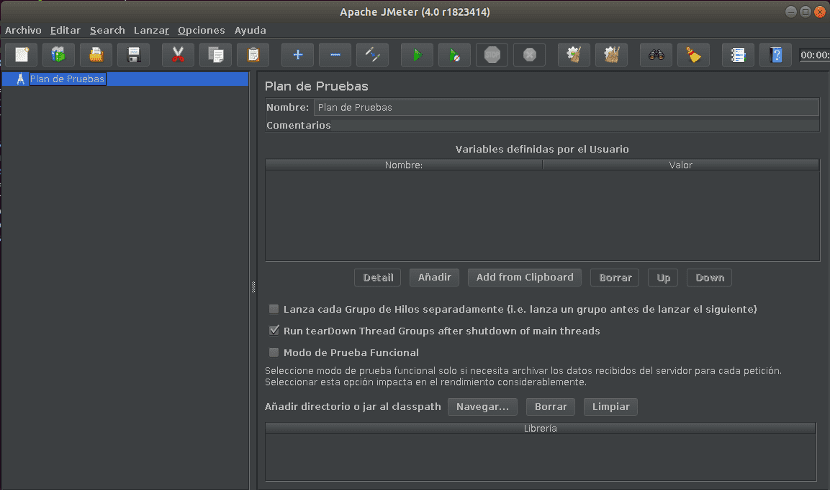
Per conèixer millor el funcionament d'aquest programa podem consultar la documentació que els seus desenvolupadors posen a disposició dels usuaris a la seva pàgina web. També podem consultar els possibles dubtes sobre el programa a la wiki del mateix.
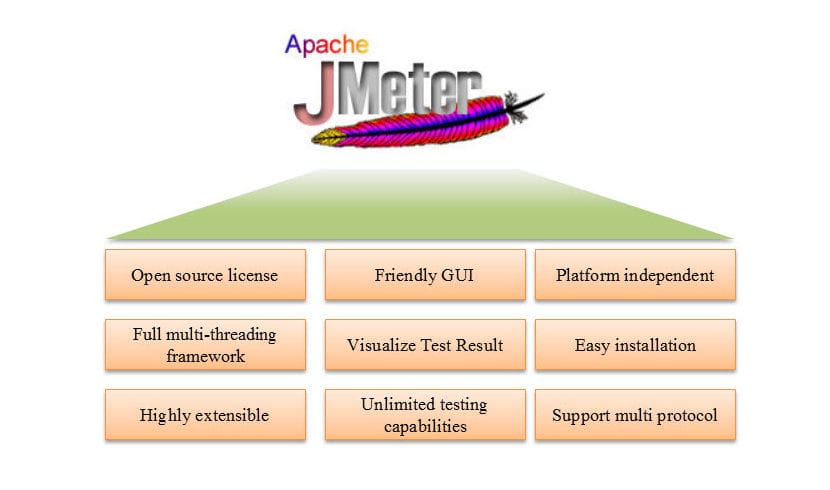
Do not run JMeter es root. It is not necessary.
Tens raó.